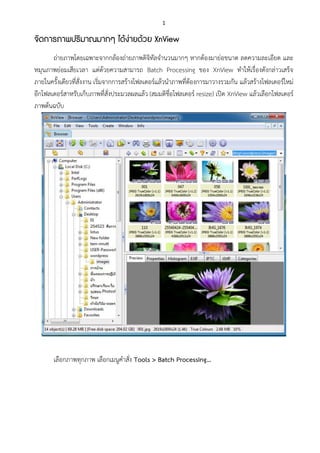
Xn view
- 1. 1 จัดการภาพปริมาณมากๆ ได้ง่ายด้วย XnView ถ่ายภาพโดยเฉพาะจากกล้องถ่ายภาพดิจิทัลจานวนมากๆ หากต้องมาย่อขนาด ลดความละเอียด และ หมุนภาพย่อมเสียเวลา แต่ด้วยความสามารถ Batch Processing ของ XnView ทาให้เรื่องดังกล่าวเสร็จ ภายในครั้งเดียวที่สั่งงาน เริ่มจากการสร้างโฟลเดอร์แล้วนาภาพที่ตองการมาวางรวมกัน แล้วสร้างโฟลเดอร์ใหม่ ้ อีกโฟลเดอร์สาหรับเก็บภาพที่สั่งประมวลผลแล้ว (สมมติชื่อโฟลเดอร์ resize) เปิด XnView แล้วเลือกโฟลเดอร์ ภาพต้นฉบับ เลือกภาพทุกภาพ เลือกเมนูคาสั่ง Tools > Batch Processing…
- 2. 2 ปรากฏจอภาพคาสั่ง Batch Processing ระบุโฟลเดอร์สาหรับเก็บภาพทีประมวลผลแล้วโดยเลือกรายการ ่ Directory
- 3. 3 เลือก Format ภาพที่ต้องการ กรณีที่เลือก JPG ให้คลิกปุ่ม Options เพื่อกาหนดค่า JPG Options ให้ตรงกับ ลักษณะงานทีต้องการนาไปใช้ ่ ภาพเพื่อสั่งพิมพ์ Quality เป็น 100 ภาพสาหรับสื่อนาเสนอ Quality อยู่ในช่วง 80 – 100 ภาพสาหรับเว็บไซต์ Quality อยู่ในช่วง 50 – 90 เลือกรายการ Progressive เมื่อเลือกกาหนดค่า JPG Options แล้วให้คลิก OK เพื่อกลับมาเลือกแท็บ Transformation
- 4. 4 เลือกคาสั่งที่ต้องการจากช่องด้านซ้ายส่งไปด้านขวา แล้วคลิกเลือกคาสั่งเพื่อกาหนดค่าที่ต้องการ เช่น คลิก เลือกรายการ Set DPI เพื่อลดความละเอียดของภาพให้เป็น 72 dpi คลิกเลือกรายการ Resize แล้วระบุค่าความกว้างที่ตองการ (ระบุเพียงค่าเดียว) ้
- 5. 5 จากนั้นคลิกปุ่ม Go โปรแกรมจะลดความละเอียดของภาพ ย่อภาพ และอื่นๆ ตามคาสั่งที่เลือกให้อัตโนมัติ เปลี่ยนชื่อแฟ้มภาพจานวนมากด้วย Batch Rename ก่อนนาภาพไปใช้ควรเปลี่ยนชื่อภาพให้เ หมาะสมและป้องกันปัญหาชื่อไฟล์ซ้าซ้อน โดยเลือกภาพที่ ต้องการ เลือกคาสั่ง Tools > Batch Rename… > เลือกไฟล์ที่ต้องการถ้าเลือกทั้งหมดให้กดแป้นพิมพ์ Ctrl + A กาหนดแม่แบบสาหรับชื่อแฟ้มเอกสาร จากรายการ Name template เช่น หากต้องการชื่อที่เป็นตัวเลขกีหลัก ่ ก็ให้ระบุเป็น # ตามจานวนที่ต้องการ หรือหากต้องการมีข้อความใดๆ ผสมก็พิมพ์ร่วมกับเครืองหมาย # ได้เช่น ่ Myanmar-### เป็นต้น
- 6. 6 นอกจากนี้ยังสามารถคลิกปุม Insert แล้วเลือกรายการ EXIF เพื่อเลือกค่าจาก EXIF Metadata ของ ่ ภาพถ่ายมาใช้ประกอบการกาหนดเป็นชือแฟ้มภาพก็ได้ เมื่อระบุรูปแบบการตั้งชือแฟ้มภาพแล้ว คลิกปุม ่ ่ ่ Rename โปรแกรมจะเปลียนชื่อแฟ้มภาพที่เลือกให้อตโนมัติ ่ ั สืบค้นภาพได้ดั่งใจด้วย IPTC ภาพดิจิทัลทุกภาพควรฝังข้อมูลประกอบการสืบค้น หรือใช้งานอืนๆ ผ่าน IPTC Metadata โดยจะฝัง ่ เป็นกลุมภาพ หรือทีละภาพ ก็ได้ดวยคาสัง Edit > Metadata > Edit IPTC Data.. จากการคลิกขวาของเมาส์ ่ ้ ่
- 7. 7 เมื่อป้อนข้อมูลกากับภาพแต่ละรายการแล้ว ก็คลิกปุม Write หรือ Write all selected เพื่อฝังข้อมูลไว้ในภาพ ่ ดิจิทัล ภาพที่ฝัง IPTC แล้วสามารถสืบค้นได้ด้วยคาสั่ง Tools, Search หากต้องการสืบค้นด้วย IPTC ก็ให้คลิกเลือกตัวเลือก IPTC จากนันเลือกฟิลด์และระบุคาค้นหรือจะใช้ตวเลือก EXIF เพื่อสืบค้นข้อมูลจากกล้องถ่ายภาพดิจิทัล หรือใช้ ้ ั หลายรายการร่วมกันก็ได้
